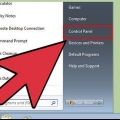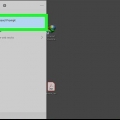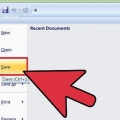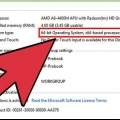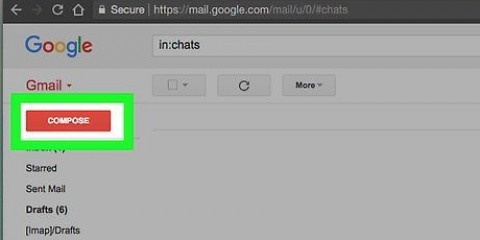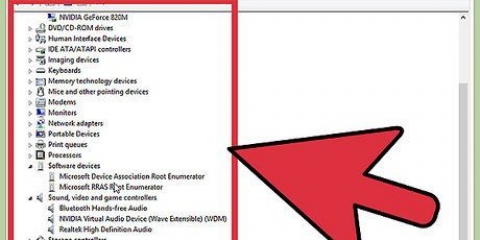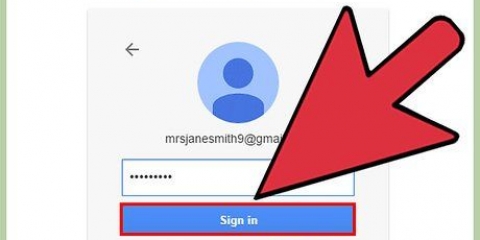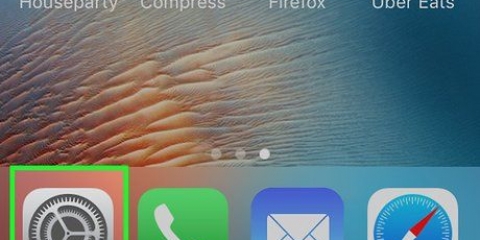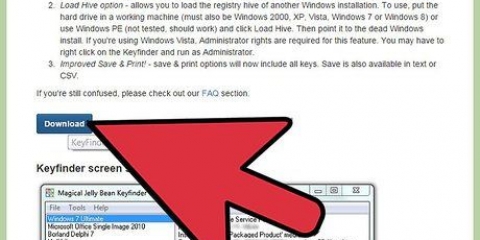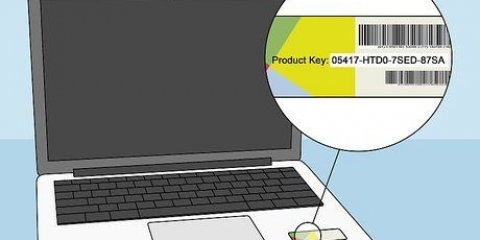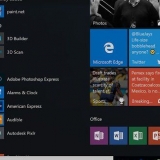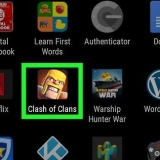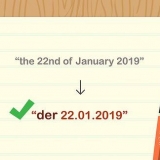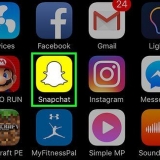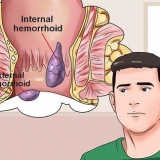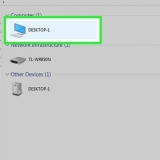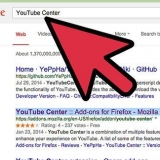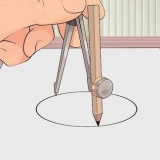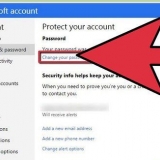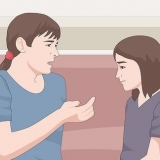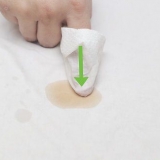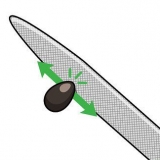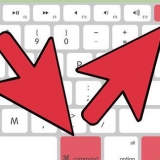Como usar um idioma diferente no windows xp
Se você quiser usar um idioma diferente no Windows XP, há várias maneiras de fazer isso. Alterar o idioma da tela pode ser um pouco complicado, pois pode ser difícil alterar após a instalação do Windows. Você também pode alterar o idioma de entrada, permitindo que você use o teclado para digitar caracteres de outros idiomas.
Degraus
Parte 1 de 2: Idioma da tela

1. Use um pacote de idiomas. O site da Microsoft oferece vários pacotes de idiomas (Language Packs) que você pode instalar sem precisar reinstalar o Windows. Você precisa do Service Pack 3 para usar esses pacotes de idiomas.
- Clique aqui e procure seu idioma na lista. Se o idioma que você está procurando estiver listado e você estiver usando o idioma padrão necessário, clique no link "obtê-lo agora" para baixar o pacote. Se o idioma desejado não estiver listado ou você não estiver usando o idioma padrão correto, consulte a próxima etapa.
- Execute o arquivo de instalação baixado e siga as instruções para instalar o pacote. Quando a instalação estiver concluída, você verá que suas alterações foram feitas após a inicialização.

2. Entenda o processo. Embora não seja tecnicamente possível alterar o idioma padrão sem reinstalar o Windows, você pode domá-lo alterando a grande maioria da interface para o idioma de sua preferência. Isso requer o download do Service Pack 3 (mesmo se você já o tiver instalado), além de alterar alguns valores do registro.

3. Baixe a atualização do Service pack 3 no idioma para o qual deseja alterá-lo. Vou aoPágina de download do Service Pack 3. Use o menu suspenso para selecionar o idioma de sua escolha. Depois de selecionar o idioma, clique no botão "Download" e selecione a segunda opção na janela que aparece. Ignore as opções adicionais e clique no botão azul no canto inferior direito para baixar o arquivo.
Não comece a instalar o SP3. Você precisará atualizar o registro primeiro para fazê-lo funcionar.

4. Abra o Editor do Registro. Para alterar seu idioma você precisará fazer uma pequena alteração no registro do seu sistema. O registro é o que controla tudo no Windows, então tome cuidado ao fazer alterações aqui.
pressione ⊞ vencer+R, modelo regedit e pressione ↵ Enter para abrir o Editor do Registro.

5. Use a árvore de pastas à esquerda para navegar. Você pode expandir as pastas para visualizar as pastas subjacentes. A seleção de uma pasta exibirá as chaves que ela contém no quadro certo.
Vamos para HKEY_LOCAL_MACHINE/SYSTEM/ControlSet001/Control/NIs/Language.

6. Clique duas vezes na chave "(Padrão)". Este deve estar no topo da lista. Uma nova janela aparecerá, após a qual você poderá alterar seu valor.

7. Digite o código do idioma que deseja usar. Cada idioma tem um código de quatro dígitos que você deverá inserir no campo "Dados de valor". Use a lista abaixo para encontrar o idioma para o qual deseja alternar e insira o código correto. Verifique se é o mesmo nome que você selecionou para o arquivo SP3.
Códigos de idioma
|
|
 1. Repita este procedimento para a chave "InstalarIdioma". Normalmente você pode encontrá-los na parte inferior da lista de chaves. Use o mesmo código do "(Padrão)" chave.
1. Repita este procedimento para a chave "InstalarIdioma". Normalmente você pode encontrá-los na parte inferior da lista de chaves. Use o mesmo código do "(Padrão)" chave. 2. Feche o Editor do Registro e reinicie o computador. je devo Reinicie antes de continuar, caso contrário a instalação do Service Pack 3 não funcionará.
2. Feche o Editor do Registro e reinicie o computador. je devo Reinicie antes de continuar, caso contrário a instalação do Service Pack 3 não funcionará. 3. Execute o arquivo de instalação do Service Pack 3 após a reinicialização. Depois de reiniciar o computador, instale o Service Pack 3. Não importa se você já instalou o Service Pack 3, pois o instalador substituirá os arquivos do sistema por novos arquivos no idioma correto. Siga as instruções para instalar o service pack.
3. Execute o arquivo de instalação do Service Pack 3 após a reinicialização. Depois de reiniciar o computador, instale o Service Pack 3. Não importa se você já instalou o Service Pack 3, pois o instalador substituirá os arquivos do sistema por novos arquivos no idioma correto. Siga as instruções para instalar o service pack.
4. Reinicie o computador após instalar o Service Pack 3. Após a conclusão da instalação, você terá que reiniciar o computador para que as alterações entrem em vigor. Depois que o computador for reiniciado, você poderá ver as alterações no idioma da tela.
Você pode notar que alguns elementos ainda estão no idioma original. Esta é uma limitação desta solução. A única maneira de mudar completamente para outro idioma é reinstalar o Windows XP e escolher o idioma correto durante a instalação.

5. Baixe um pacote de idioma após alterar o idioma padrão (opcional). Se você seguiu as etapas acima para alterar seu idioma padrão para poder instalar um pacote de idiomas, faça o download agora e instale o pacote. Consulte a Etapa 1 desta seção para obter mais informações.
Parte 2 de 2: idioma de entrada

1. Abra o Painel de Controle. Você pode encontrar isso no menu Iniciar. Em versões mais antigas do Windows XP, selecione "Configurações" para ver a opção Painel de controle.

2. Selecionar "Data, hora, idioma e localidade". Se você estiver usando o modo de exibição clássico, selecione "Localidade".

3. Clique na aba "línguas". Permite que você altere suas opções de idioma de entrada.
Se você estiver mudando para um idioma de entrada asiático ou um idioma de script complexo, marque as caixas apropriadas e clique em "Aplicar" para baixar os arquivos adicionais necessários.

4. aperte o botão "Detalhes". Isso abrirá o menu Serviços de texto e idiomas de entrada.

5. aperte o botão "Adicionar". Selecione seu idioma de entrada e layout de teclado preferidos na lista suspensa. Clique em "OK" quando você estiver satisfeito.

6. Selecione seu novo idioma padrão na lista suspensa. Seu idioma recém-adicionado aparecerá como uma opção na lista suspensa "Idioma de entrada padrão". Selecione-o se quiser alternar o idioma de entrada agora. Clique em "Aplicar" para salvar suas alterações.

7. Use a barra de idiomas para alternar entre os diferentes idiomas de entrada instalados. A barra de idiomas aparecerá automaticamente quando você tiver mais de um idioma instalado. Você pode encontrá-lo na barra de tarefas, ao lado da bandeja do sistema. Clique no idioma ativo para obter uma lista de todos os idiomas de entrada instalados.
Você também pode pressionar Esquerda-alt+⇧Shift para percorrer seus diferentes idiomas instalados.
Artigos sobre o tópico "Como usar um idioma diferente no windows xp"
Оцените, пожалуйста статью
Similar
Popular